php小编鱼仔为您介绍Win10系统中服务主机本地系统网络受限导致的磁盘占用过高问题的解决方法。在使用Windows 10系统时,有时会遇到磁盘占用过高的情况,可能是由服务主机本地系统网络受限引起的。这个问题会导致系统运行变慢,甚至卡顿。接下来让我们一起了解如何有效解决这一困扰吧。
1、点击左下角任务栏中的"开始",在搜索框中输入"计算机管理"打开。
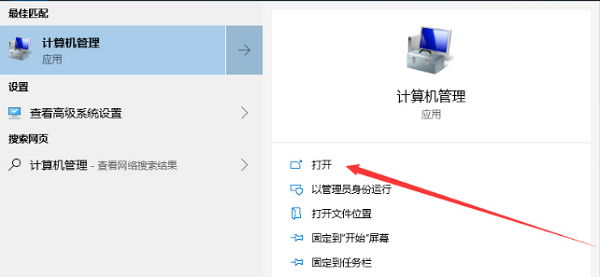
2、进入到新的界面后,点击左侧"服务和应用程序"中的"服务"选项,随后找到右侧中的"Connected User Experiences and Telemetry",右击选择"属性"打开。
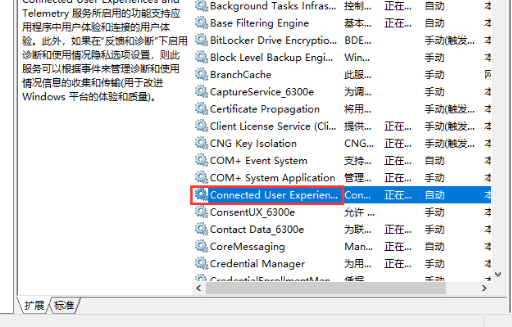
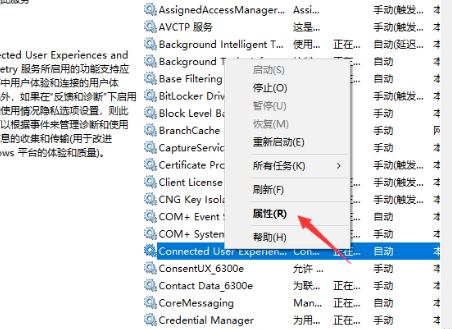
3、然后在打开的窗口中,将"启动类型"设置为"禁用",最后点击应用确定即可。
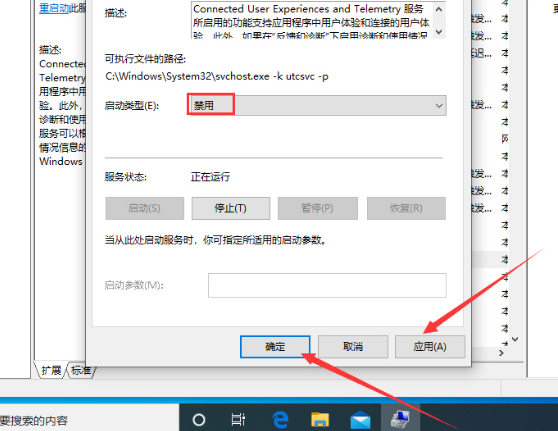
| 磁盘问题 | |||
| 空闲时电脑硬盘一直读写 | |||
以上是Win10系统中服务主机本地系统网络受限导致的磁盘占用过高如何解决的详细内容。更多信息请关注PHP中文网其他相关文章!




